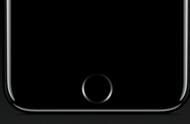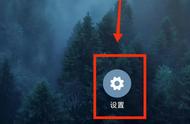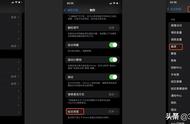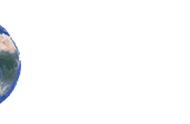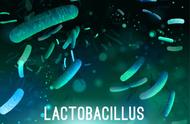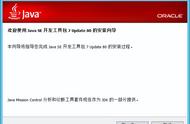截图,谁不会啊!同时按下音量 和电源键不就行了(iPhone 8及更早的机型为电源键 HOME键)?
这个操作虽然简单,但隐藏在其中的技巧可不少。发现没有,使用iPhone截图后,会在屏幕左下角保留一个缩略图。也许你会觉得这个功能没用,甚至碍事,每次都是很快将它滑出屏幕。

其实,这个小窗口可是藏着很多实用的功能,包括批注、快速分享、长截图、加水印等,完全不输那些第三方的图片编辑APP。
几个快捷*操作
截图后点击这个缩略图就能进行裁剪、批注等操作,这只是它最基本的功能之一。其实,很多时候我们截了图都是为了分享给朋友,对于这种需求,其实还有一个更方便的手势操作。

只需在截图后长按这个缩略图,然后在弹出窗口选择AirDrop以及QQ、微信等第三方APP,甚至是直接打印都行。当然,还可以长按后轻轻拖动,将它“拿起来”,用另一只手操作打开其他应用,然后“放下来”即可。这个操作也模拟了人们潜意识的基本操作,是一项无需特别学习的技能。
而且,这个功能在不少APP中都能实现,不光是QQ、微信,还有系统自带的邮件、备忘录、文件等应用都没问题,适用性也挺广。

除了直接分享,我们很多时候截图都是为了保存图片中的文字信息,结合iOS 15新增的实况文本功能,就能够快速处理这些信息。你甚至不用打开相册,在截图界面就直接调用。
打开截图后的缩略图后,点击顶部的笔触按钮,选择右下角的实况文本图标,即可快速扫描并识别出截图中的文字。不光能够复制粘贴,还能直接翻译,甚至是拨打电话或者导航到某个地址,省去了很多繁琐的过程,强烈大家试试这种一站式的体验,可以大大提高操作效率。
截完就能直接做笔记